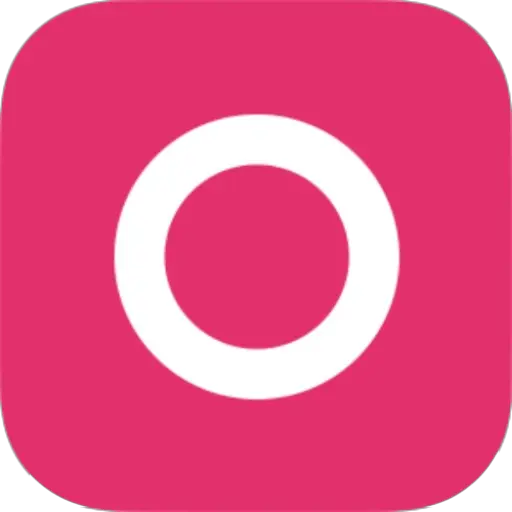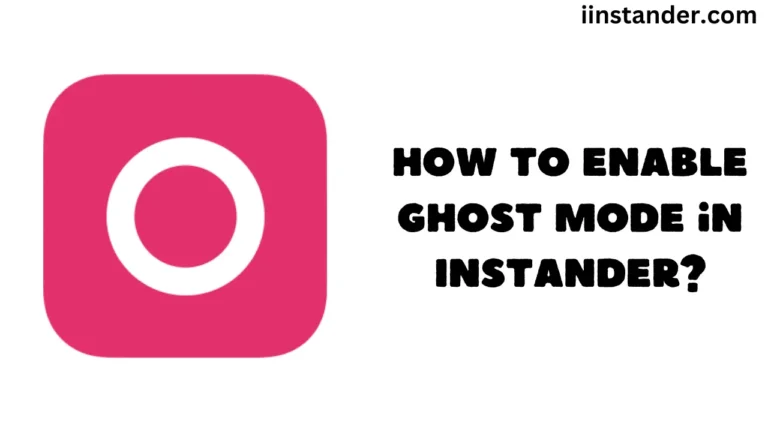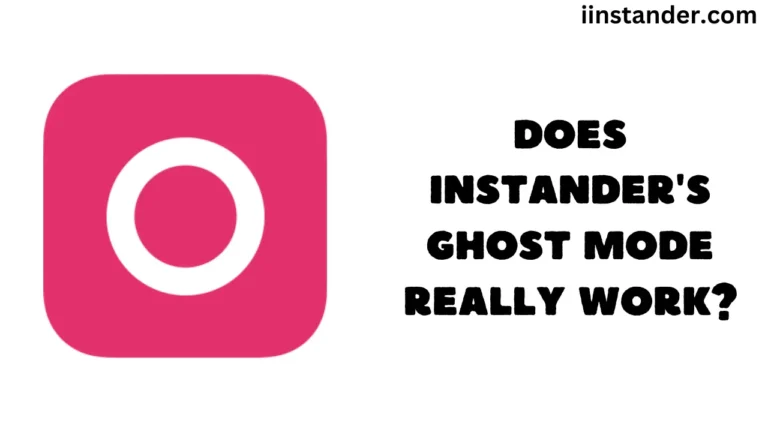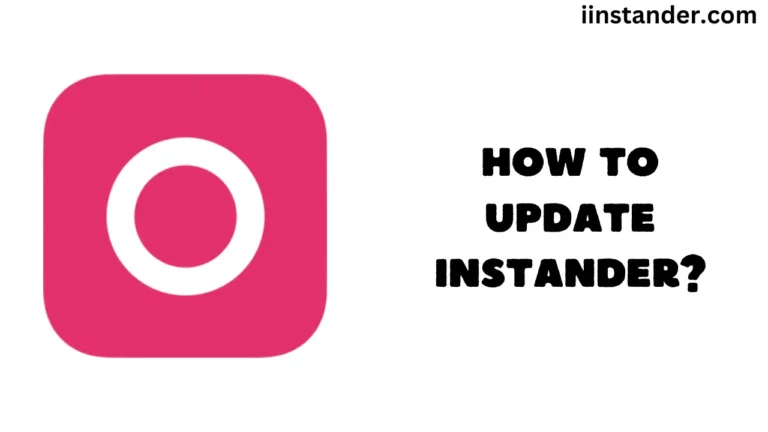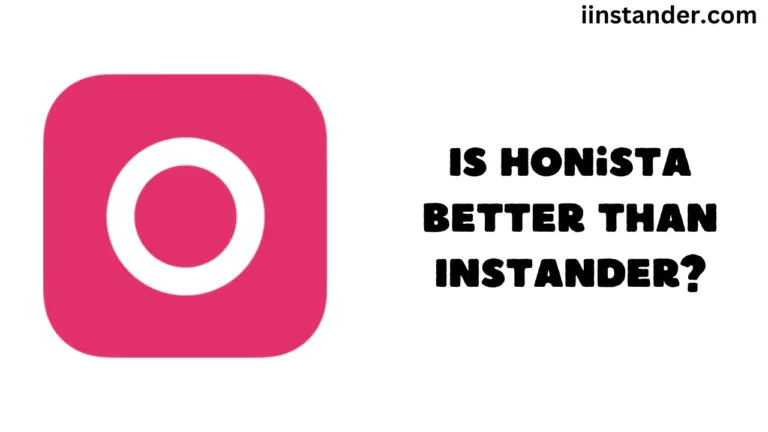Útmutató az Instander fejlesztői mód engedélyezéséhez
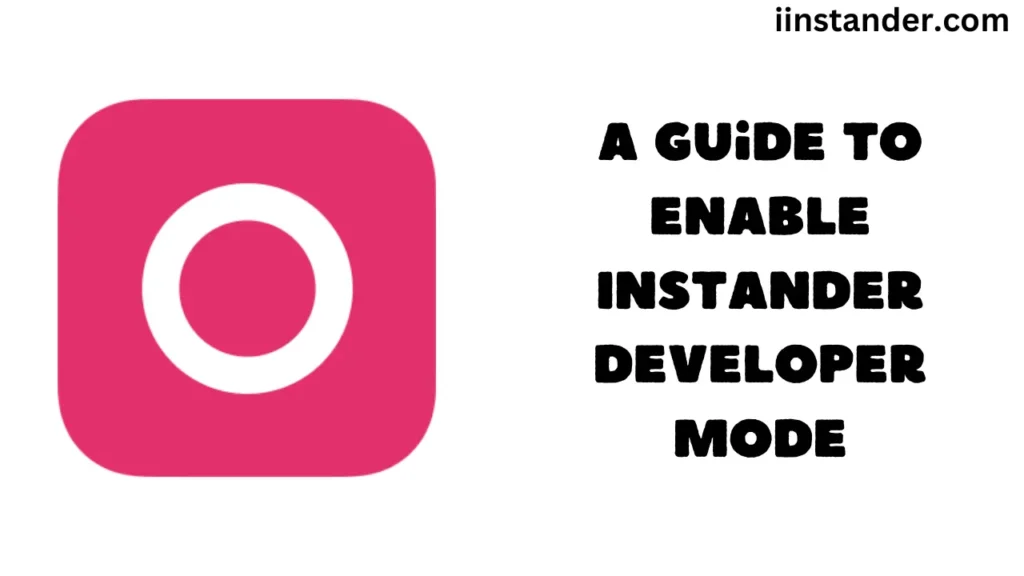
Tudta, hogy Instander van egy rejtett funkciója? Fejlesztői módnak hívják. Ezzel az eszközzel nagyban megváltoztathatod az alkalmazás működését. De légy óvatos - nem mindenkinek való!
Mi az a fejlesztői mód?
A fejlesztői mód megmutatja az alkalmazás belső működését. Olyan, mintha egy autó motorházteteje alá nézne. Rengeteg olyan beállítást láthatsz és módosíthatsz, amelyek általában rejtve vannak.
Használnia kell?
Csak akkor próbáld ki a fejlesztői módot, ha valóban ismered az alkalmazásokat és azok működését. Könnyen elronthatod a dolgokat, ha nem tudod, mit csinálsz.
Hogyan kell bekapcsolni?
Ha ki akarod próbálni, íme, hogyan:
- Open Instander
- Érintse meg a kép alján lévő képet
- Koppintson a három vonalra a tetején
- Válassza ki a "Instander Settings" lehetőséget
- Keresse meg és kapcsolja be a "Fejlesztői módot"
- Koppintson a "Mobil konfiguráció lekérdezése", majd a "Frissítés" lehetőségre.
- Az alkalmazás bezárása
- Nyissa meg újra, és tartsa lenyomva a home gombot
Most új lehetőségeket fogsz látni!
Légy óvatos!
Ne feledje, hogy a fejlesztői módban történő módosítások tönkretehetik az alkalmazást. Csak azt változtasd meg, amit értesz. Ha valami rosszul megy, előfordulhat, hogy törölnie és újra kell telepítenie az Instandert.
Ha tudod, hogy mit csinálsz, a fejlesztői móddal jó móka lehet játszani. Csak állj készen arra, hogy kijavítsd az általad okozott problémákat!